本文对EndNote软件修改论文参考文献引用格式的界面与各选项参数加以详细介绍。
利用EndNote软件进行论文参考文献的插入可以说是非常方便;但其亦具有一个问题,就是对中文文献的支持不太友好;之前也用过NoteExpress,这一国产软件对于中文参考文献的支持性很好,但是由于论文较多,两个软件换着用也不太方便。因此需要手动对EndNote参考文献的输出格式(“Output Styles”)加以修改。本文则对EndNote软件的参考文献输出引用格式修改界面加以详细解读。
首先,如果我们需要修改、更新一个适合自己的参考文献引用格式,建议大家基于已有的格式来另存为并修改,不要全部从头开始,白手起家,因为这样子难度比较大。我这里就基于中文论文常见的GB/T 7714引文格式,在其基础上修改。这一格式文件的下载在这里。
下载后,我先将文件改名为了Chinese Std GBT7714 (author-year) 2020,之所以在后面加了一个2020,是为了和2015年这一格式的国标相区分,不过其实改不改都不影响。
随后,直接双击并在EndNote中打开,首先选择“File”→“Save As”。这里另存为是为了将我们修改后的引文格式文件保存在EndNote默认路径下。
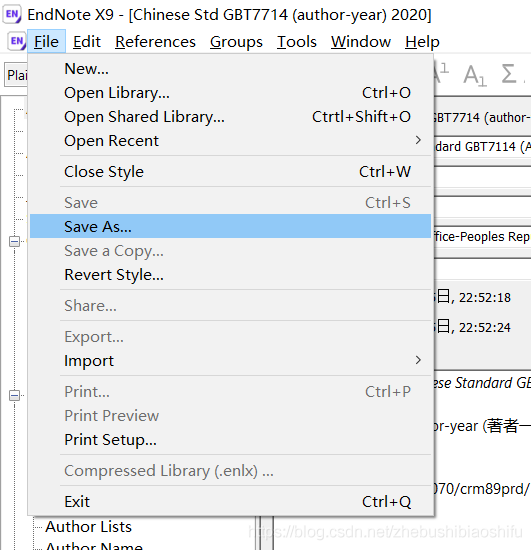
在弹出的窗口中,我们输入格式名称。建议大家这里修改为自己可以认出的名称,方便日后的辨认。
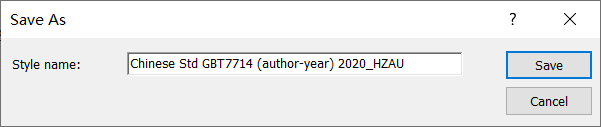
点击“Save”后,回到主界面。选择“Edit”→“Output Styles”,选择我们刚刚另存为的引文格式名称,现在如果我们在Word中添加引文文献,所用格式就是刚刚另存为的这个引文格式。
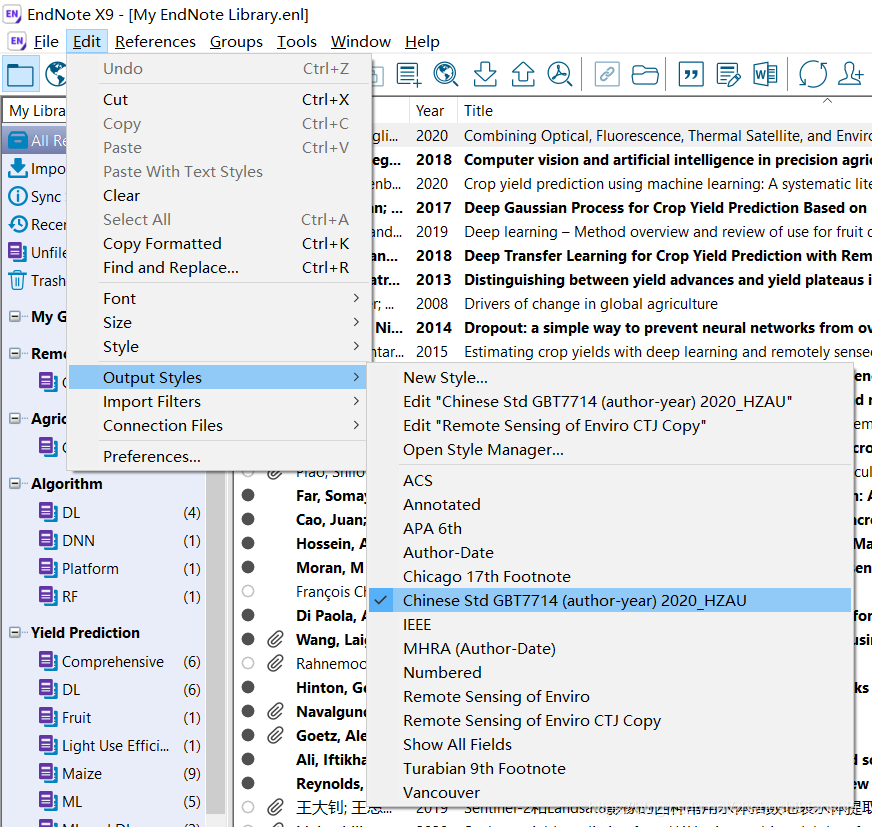
同样回到主界面。选择“Edit”→“Output Styles”,选择“Edit(我们刚刚另存为的引文格式名称)”。
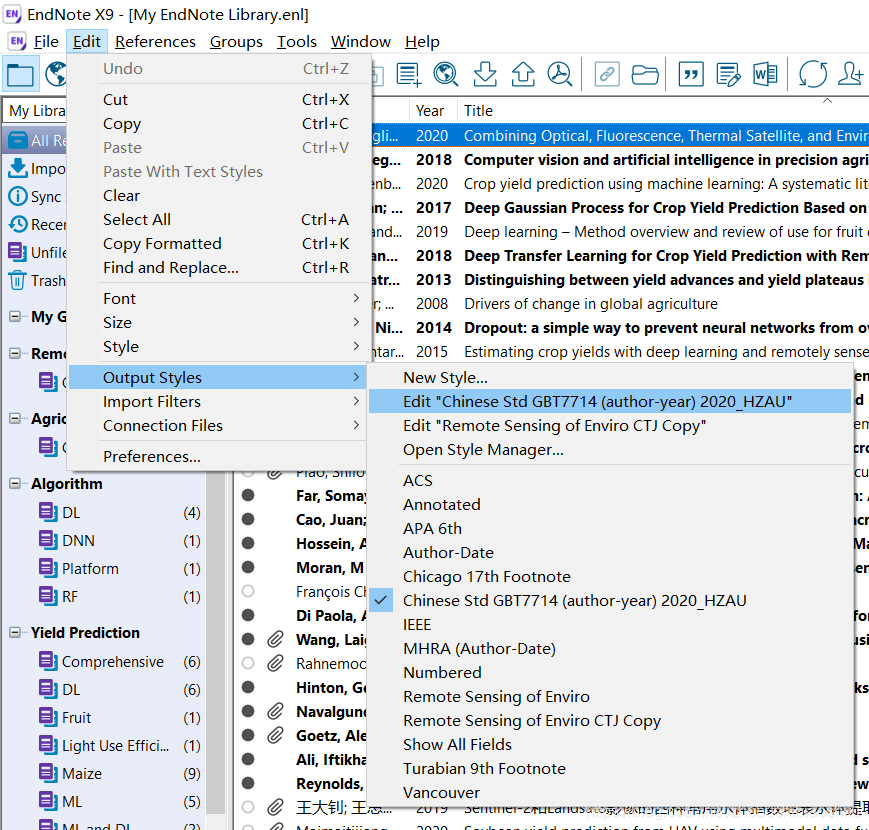
随后,即可弹出引文格式修改的界面,我们后续所有的修改均基于这一界面。
首先是“About this Style”,其为引文格式的相关信息,包括名称、类别、出版人、修改时间、备注等。这里一般我们看看就够了。但要注意,建议大家将“Full Name”修改为我们刚刚修改的文件名,避免后期出现不必要的麻烦。
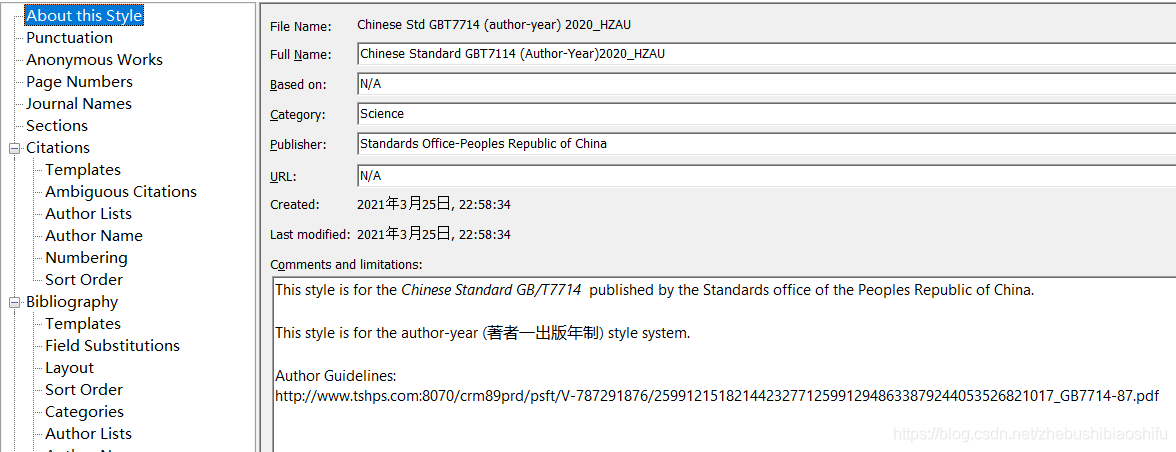
接下来是“Punctuation”,这里决定引文中标点符号的信息,默认为英文格式。
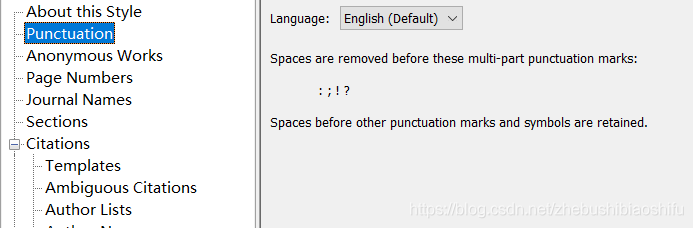
接下来是“Anonymous Works”,这里决定了匿名工作成果(可以理解为没有作者姓名的文献)的引用格式。我们一般不会遇到没有署名的论文,这里可以选择第一项即可,也就是将作者栏空起来。
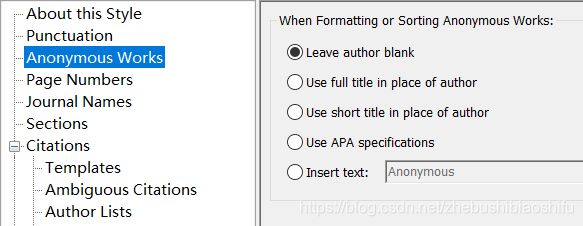
接下来是“Page Numbers”,也就是引文文献页码的显示方式。大家依据右侧的示例选择自己需要的即可。
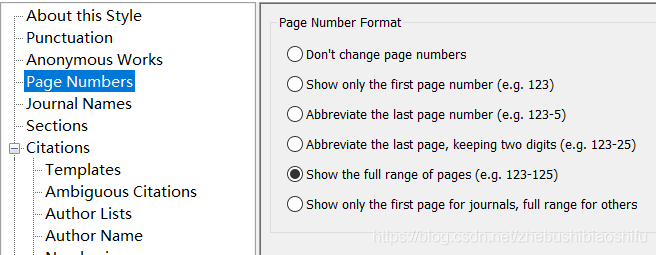
接下来是“Journal Names”,选择期刊论文对应期刊名称的格式,包括全名与缩写。
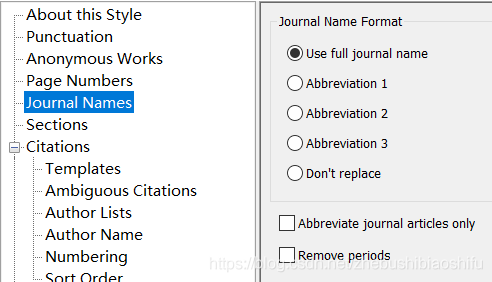
接下来是“Sections”,也就是分章引用。如果大家需要每一章对应一份参考文献,可以在这里设置。一般的,我们选择第一项即可。
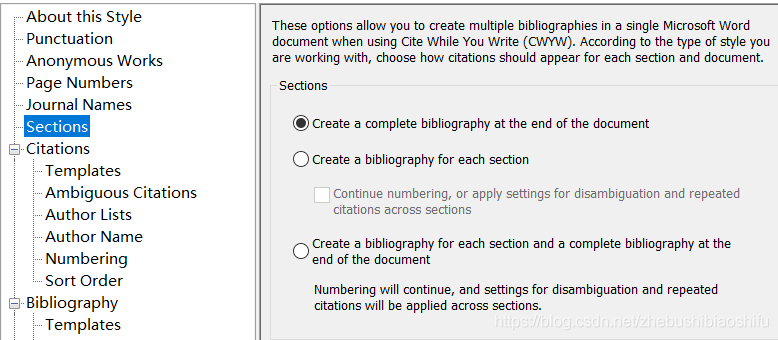
接下来进入“Ciations”,也就是参考文献在文中的引用(不是文末的“参考文献”哦)。
首先是“Templates”,这里是参考文献在文中出现的格式。
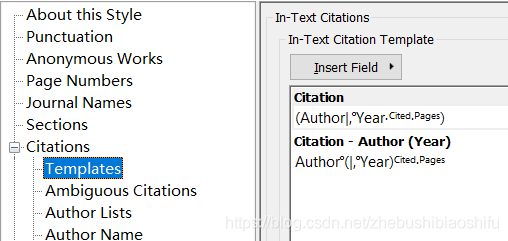
接下来是“Ambiguous Citations”,这里决定了两篇第一作者相同、时间相同的文献在文中引用出现的格式,一般我们选择最后一项,也就是添加a与b等字母加以区分。
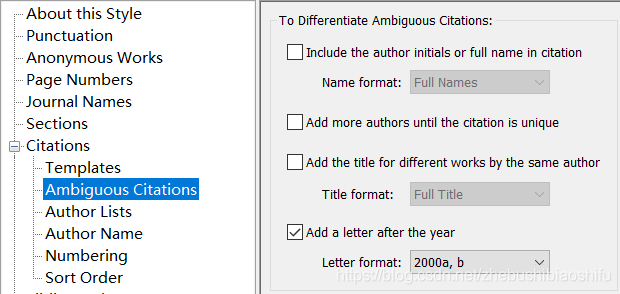
接下来是“Author Lists”,其确定在具有多个作者时,我们将显示多少位作者、如何显示等。
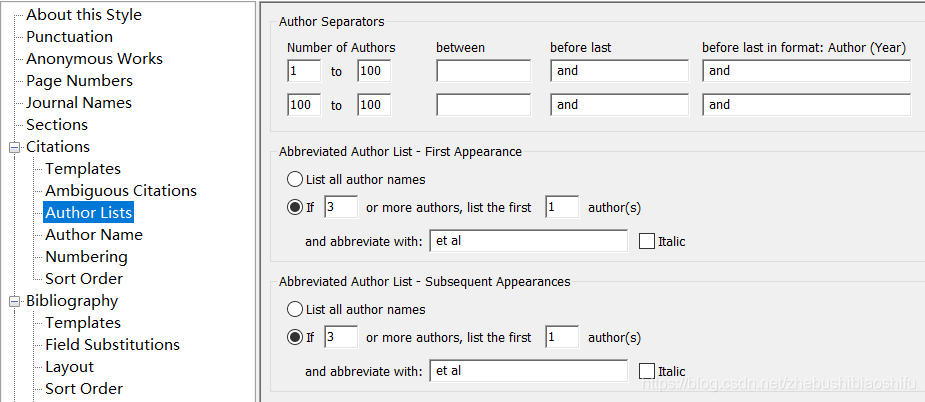
接下来是“Author Name”,确定参考文献在文中出现时,作者姓名的格式。在这里需要注意,前两个选项代表着第一作者和其他作者的姓、名分布方式,其中,Smith是姓,Jane是名;Doe是姓,John是名,这两个名字自身没有任何意义,就像“张三”“李四”这种,其仅仅是为了方便我们选择姓、名的分布方式。下方“Capitalization”是选择姓名在文中引用时的大小写方式,其中的“As Is”是指按照导入EndNote时姓名的格式来,“Normal”是指首字母大写,“ALL UPPERCASE”就是全大写,“Small Caps”就是全小写。再下方“Initials”是选择显示名字的哪一部分,一般的,文中引用我们都只显示姓即可(英文论文),因此选择“Last Name Only”。
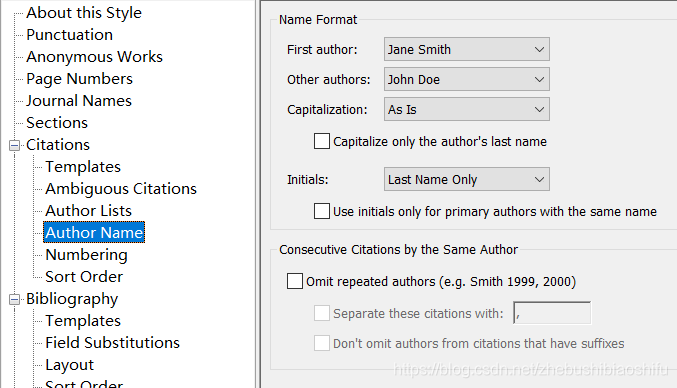
接下来“Numbering”,是文中引文的编号,我们一般选择第一个即可。

接下来是“Sort Order”,其为文中多篇引文的排序方式,大家依据需要来即可。
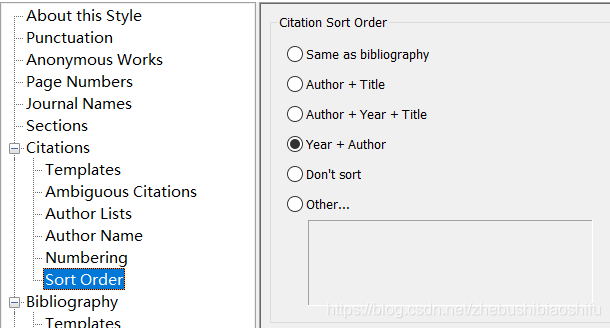
接下来进入“Bibliography”,也就是文末的“参考文献”区域。
首先是“Templates”,确定不同引文类型(例如期刊文献、学位论文、专利、会议论文等)各自在文末出现的方式。
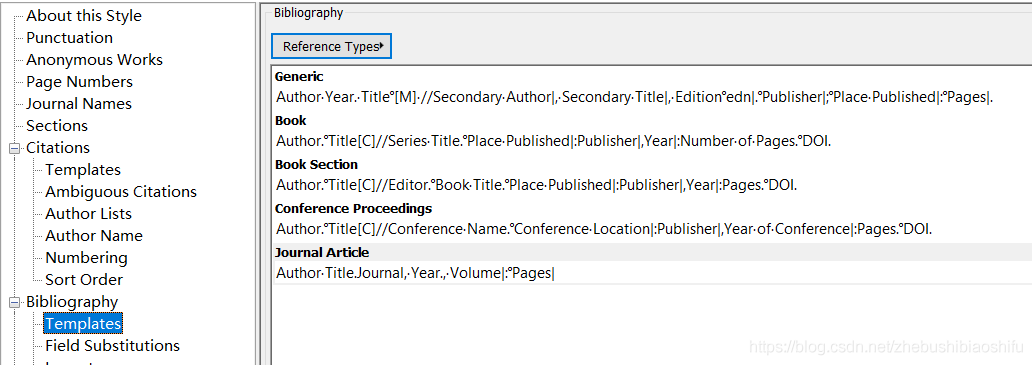
接下来是“Field Substitutions”,即对缺失的字段加以替换。例如,如果DOI缺失了,我们可以将其替换为论文对应网页等。

接下来是“Layout”,在这里定义文末参考文献前、后的内容。其中,我们参考文献前面的编号(就是类似于[1]这种,就是在这里设置的。同时这里的“Hanging Indent”还可以设置悬挂。
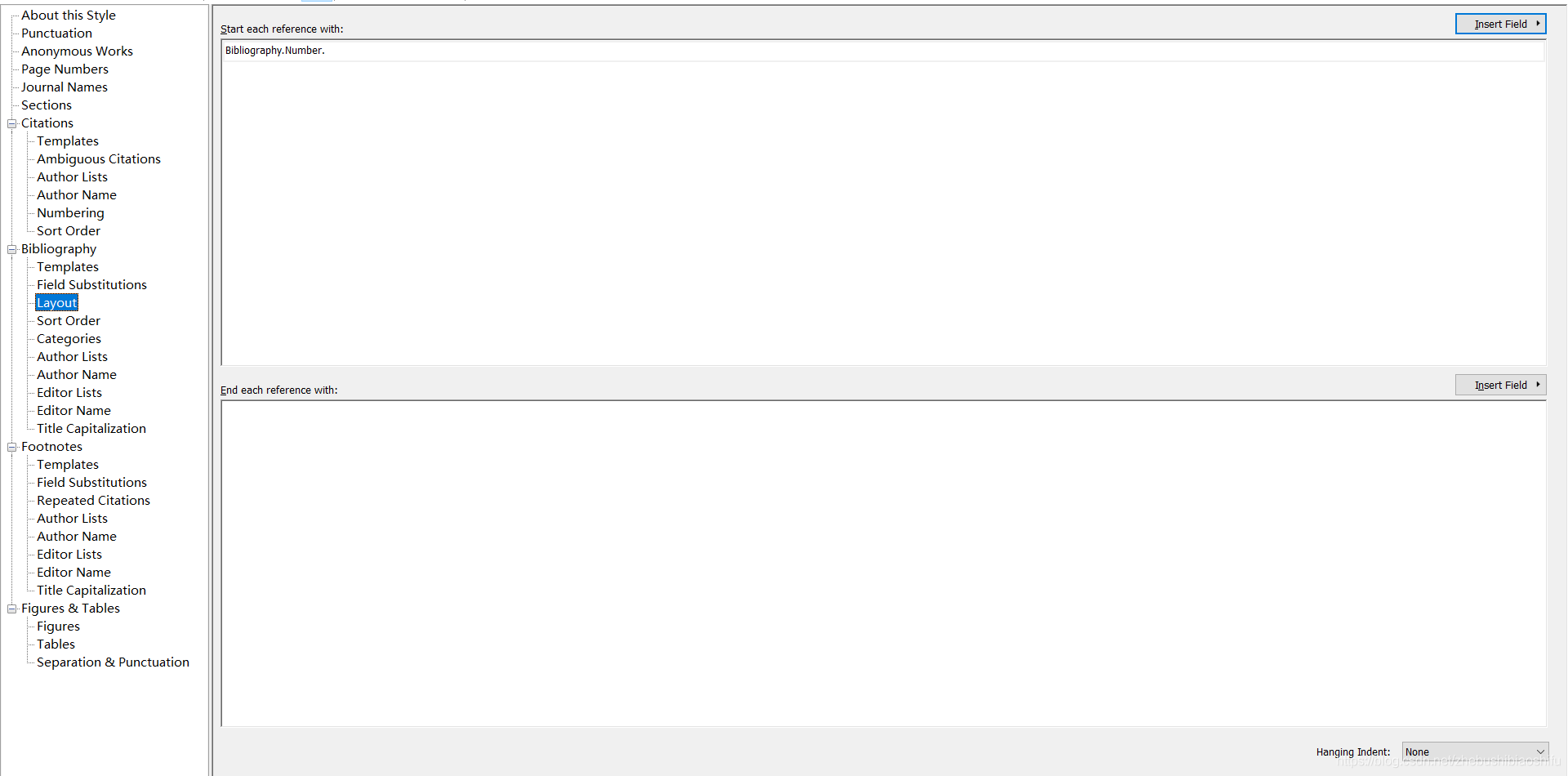
接下来是“Sort Order”,具体含义同文中引用的“Sort Order”一致。
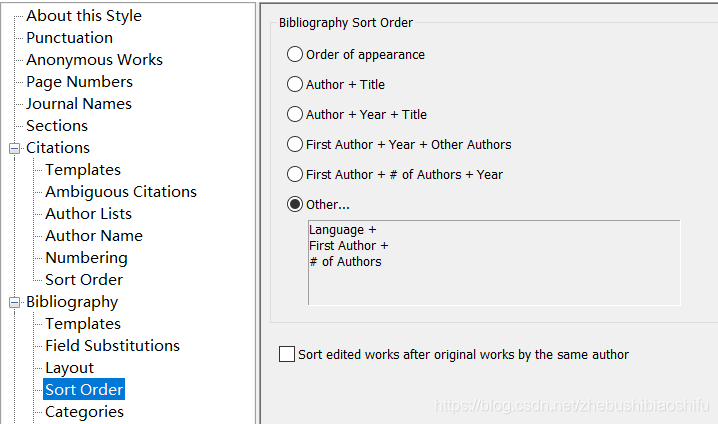
接下来是“Categories”,确定插入引文的类型。

接下来是“Author Lists”,与文中引用的“Author Lists”一致。

接下来是“Author Name”,与文中引用的“Author Name”一致。
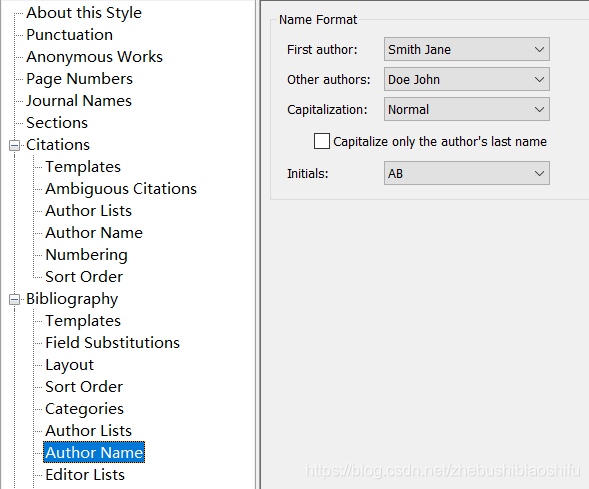
接下来是“Editor Listis”,具体含义同“Author Name”一致,只不过是对编者而非作者格式加以修改。
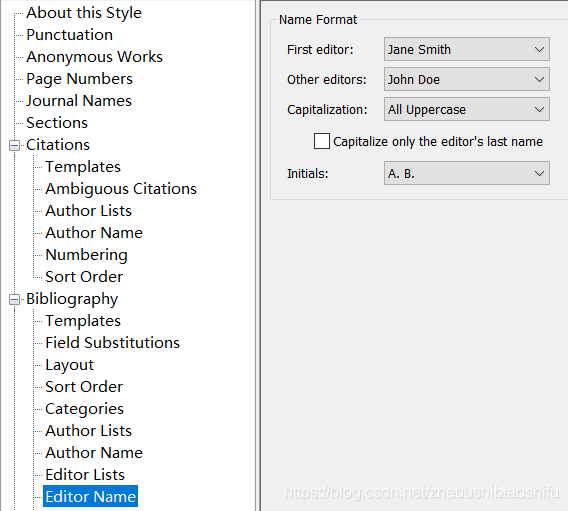
接下来是“Title Capitalization”,是对标题大小写情况加以确定。
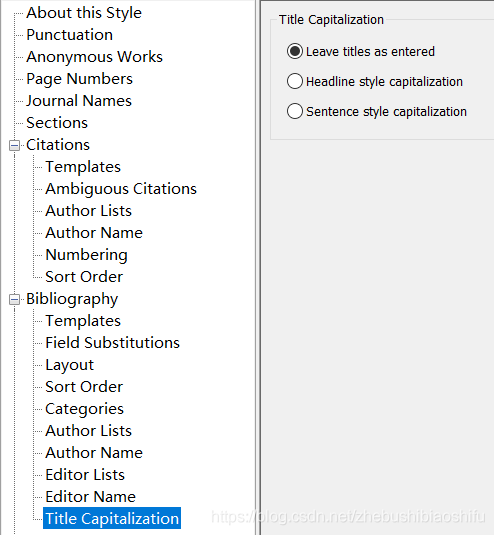
最后,还有两部分内容,分别为脚注与图标插入,大致含义与前述内容较为一致,这里就不赘述啦~